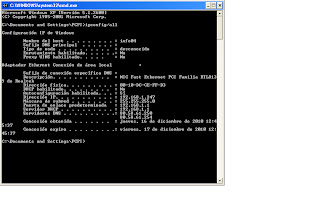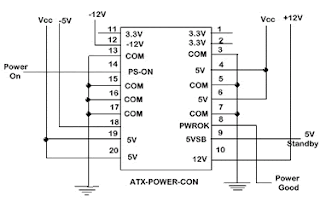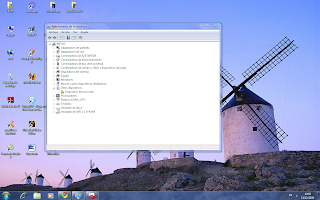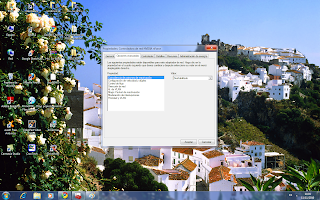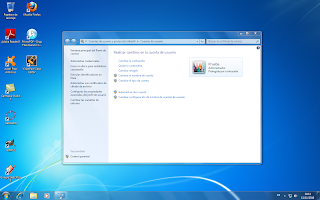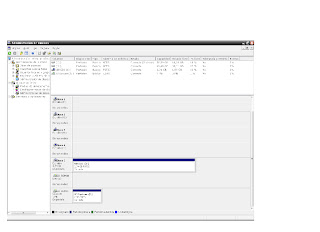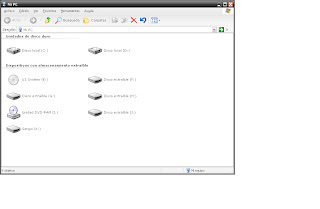Ya conocemos la fuente de alimentación del ordenador. Ahora vamos a estudiarla más a fondo.
Caso Práctico Suponemos que nuestro ordenador tiene rota la fuente de alimentación, lo abrimos y encontramos la siguiente fuente
1.Realiza un informe de incidencia e indica al usuario el precio y modelo de la nueva fuente a sustituir.
- Equipo: Pc.
- Evaluación Inicial: El ordenador no arranqua.
- Resolución: Se ha sustituido la fuente de alimentación.
- Inventario:
- -Fuente de alimentación.
- -Modelo Sonar 680W (AT-530P14P)
- -Precio: 60.00€
- Duración: 1omin.
- Técnico: Sergio Olmeda Roncero.
- Estado final: El ordenador funciona correctamente y está listo para utilizarse.
- Conclusión: El ordenador no arrancaba porque la fuente de alimentación estaba estropeada y al sustituirse funciona correctamente.
2 Localiza en Internet las tensiones en cada pin del conector ATX.Pin --> Señal --> Color --> Comentarios
1 --> +3VCC --> Naranja
2 --> +3VCC --> Naranja
3 --> COM --> Negro --> Masa
4 --> +5VCC --> Rojo
5 --> COM --> Negro --> Masa
6 --> +5VCC --> Rojo
7 --> COM --> Negro --> Masa
8 --> PWR_OK --> Gris --> Tensiones estables
9 --> +5VSB --> Plateado --> Tensión de mantenimiento
10 --> +12VCC --> Amarillo
11 --> +3,3VCC --> Naranja [Marrón]
12 --> -12VCC --> Azul
13 --> COM --> Negro --> Masa
14 --> PS_ON# --> Verde --> Señal de apagado/encendido
15 --> COM --> Negro --> Masa
16 --> COM --> Negro --> Masa
17 --> COM --> Negro --> Masa
18 --> -5VCC --> Blanco
19 --> +5VCC --> Rojo
20 --> +5VCC --> Rojo
Para puentear la fuente de alimentación hay que meter un clip en los pines verde y en el de masa (Negro)
3 Localiza también las tensiones del resto de conectores.
-Conector Berg:
-Amarillo: 12V
-Negro: 0V
-Negro: 0V
-Rojo: 5V
-Conector molex 4 pines para dispositivos periféricos:
-Amarillo: 12V
-Negro: 0V
-Negro: 0V
-Rojo: 5V
-Conector molex 4 pines :
-Negro: 0v
-Negro: 0v
-Amarillo: 12v
-Amarillo: 12v
-Conector IDC de 3 pines:
-Amarillo: 12v
-Negro: 0v
-Rojo: 5v
4. ¿En que rango de tensiones trabajan los conectores de una fuente?
-Entre mas 12 y menos 12 voltios